随着教育科技的快速发展,智能设备在教学领域的应用越来越广泛。使用作业帮平板进行投屏,可以实现更高效的教与学体验。但不少用户对于作业帮平板如何进行投屏操...
2025-07-18 0 操作步骤
随着智能手机摄影技术的突飞猛进,红米K70等手机拍摄的照片质量越来越高,越来越多的人喜欢用手机记录生活点滴。但有时候,照片上的水印可能会影响到照片的整体美观。本文将详细介绍如何在红米K70上轻松去除照片水印,同时也会探讨操作的难易程度,并提供一些建议和技巧。
在解释方法之前,先来理解为什么有时我们需要去除照片上的水印。照片水印可能包括手机品牌标志、拍摄日期、地点等信息,虽然这些信息能为照片增加版权保护,但在某些情况下,如艺术创作、商业用途等,水印可能会破坏照片的整体美感。我们需要了解去除水印的方法。

红米K70作为一款高性价比的智能手机,在拍照和图片编辑方面都提供了不少实用的功能。我们来探索下红米K70自带的照片编辑工具中是否包含去除水印的功能。
2.1打开手机照片应用
2.2选择需要编辑的照片
2.3点击编辑按钮
2.4寻找“修复”工具
遗憾的是,红米K70自带的照片编辑工具中并没有直接去除水印的选项。但是,我们可以利用手机中的其他工具来实现相似效果。
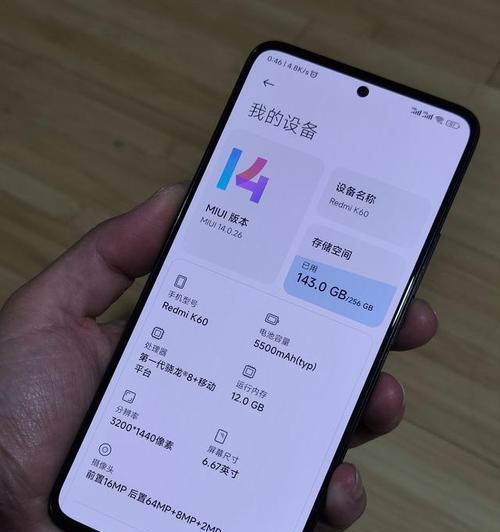
为了达到去除水印的目的,我们可以借助于一些第三方的图像处理软件。接下来,我会以“美图秀秀”为例,详细指导您如何操作。
3.1下载并安装美图秀秀
在应用商店下载并安装美图秀秀。安装完成后,打开应用。
3.2打开需要编辑的照片
在美图秀秀中选择“美化图片”,然后点击“本地相册”选择您想要去除水印的照片。
3.3选择“消除笔”工具
找到工具栏中的“消除笔”工具。这是一个专门用于去除照片中不需要部分的工具,比如水印、斑点等。
3.4调整画笔大小并涂抹水印
根据水印的大小调整画笔的粗细,然后轻轻涂抹水印部分。美图秀秀会智能分析周围区域,并用相近的颜色和纹理进行填充。
3.5完成编辑并保存
涂抹完毕后,应用会自动处理填充效果。确认效果满意后,点击保存按钮,将编辑后的照片保存到手机相册中。
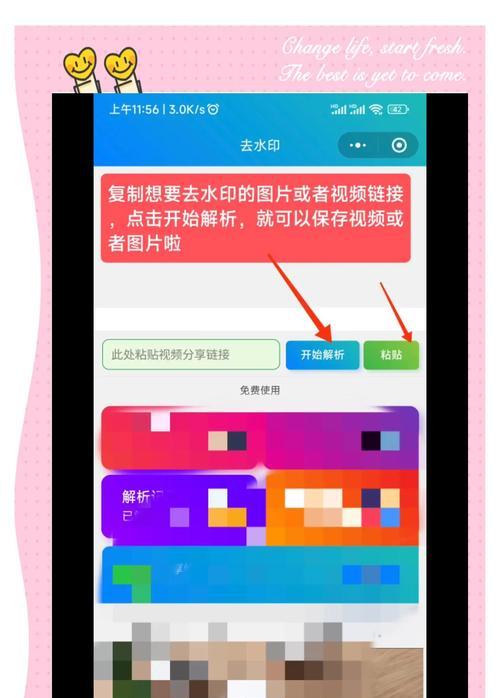
去除水印的过程并不总是那么简单。在操作时,我们需要注意以下几点:
4.1水印位置和大小
水印的位置和大小会影响去除的效果。如果水印在照片的边缘或者背景复杂的地方,可能会需要更精细的操作。
4.2色彩和纹理匹配
美图秀秀的消除笔依赖于智能算法对周围颜色和纹理的匹配。如果照片的背景过于复杂,可能难以完美匹配。
4.3保存格式与质量
在保存编辑后的照片时,注意选择合适的格式和质量。比如,选择JPEG格式可能带来压缩损失,而PNG格式则能更好地保留图片质量。
5.1深度解析
去除水印并非只有简单的消除操作。有时,我们还可以通过调整照片的亮度、对比度,或是添加一些滤镜效果来转移观者的注意力,从而间接实现“隐藏”水印的目的。
5.2额外技巧
如果遇到需要频繁去除水印的情况,建议使用Photoshop等专业图像处理软件。虽然操作相对复杂,但其强大的工具和功能能够提供更多的编辑选项和更佳的效果。
通过以上介绍,我们可以看到,虽然红米K70自带的编辑功能不能直接去除水印,但通过第三方软件如美图秀秀,我们依然可以轻松地完成这一操作。只要细心调整,一般情况下都能达到较为满意的效果。当然,对于专业级别的编辑需求,我们可能还需要借助更强大的工具。希望本文能够帮助您轻松去除照片中的水印,提升图片质量,让您的照片更加完美。
标签: 操作步骤
版权声明:本文内容由互联网用户自发贡献,该文观点仅代表作者本人。本站仅提供信息存储空间服务,不拥有所有权,不承担相关法律责任。如发现本站有涉嫌抄袭侵权/违法违规的内容, 请发送邮件至 3561739510@qq.com 举报,一经查实,本站将立刻删除。
相关文章
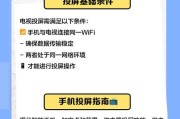
随着教育科技的快速发展,智能设备在教学领域的应用越来越广泛。使用作业帮平板进行投屏,可以实现更高效的教与学体验。但不少用户对于作业帮平板如何进行投屏操...
2025-07-18 0 操作步骤
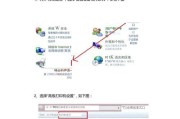
在数字化办公时代,将打印机或扫描仪通过网络进行连接已成为常见需求。通过网址连接打印机扫描,不仅方便远程打印和扫描,而且能提高工作效率。但具体操作步骤复...
2025-07-18 3 操作步骤

随着科技的发展,我们的生活越来越便捷。尤其是在旅行时,我们总希望能快速且方便地将手机内容投射到大屏幕上,享受更好的观看体验。这篇文章将详细介绍如何将手...
2025-07-18 3 操作步骤

在当今数字化时代,读卡器加收纳盒成为了数据管理和设备便携性的得力助手。对于经常需要处理存储卡的用户来说,掌握如何正确使用读卡器加收纳盒不仅能提高工作效...
2025-07-17 4 操作步骤

小米路由器以其简便的操作和稳定的性能,赢得了广大用户的青睐。“碰碰连”是小米路由器的一个非常实用的功能,它允许用户通过简单的“碰碰”动作就能实现设备间...
2025-07-16 8 操作步骤
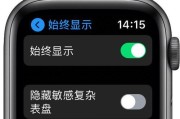
随着科技的发展,智能穿戴设备逐渐成为人们生活中不可或缺的一部分。苹果手表作为智能手表领域的佼佼者,其便捷性和功能性深受用户喜爱。然而,在使用过程中,用...
2025-07-15 11 操作步骤